Mail dan pesan pada tahap pengiriman yang berbeda dapat memiliki status dan kondisi yang berbeda. Tergantung pada apa yang dapat dikerjakan dengan pesan-pesan tersebut.
Pada artikel ini kita akan membahas:
- Status mailing
- Status pesan
- Bagaimana cara mengirim ulang pesan
Status Mailing
Mailing dapat menerima status berikut ini:
- Draf — distribusi untuk diedit. Dan juga dalam status ini, buletin harus dalam keadaan siap untuk dikirim dari formulir atau proses . Jika surat yang sedang berjalan dipindahkan ke «Draf», semua pesan yang ada di «Antrian» akan dihapus.
- Menunggu konfirmasi — untuk meluncurkan buletin, diperlukan konfirmasi dari administrator yang bertanggung jawab.
- Mempersiapkan pengiriman — pesan dibuat berdasarkan distribusi.
- Mengirim — milis, pesan yang berada dalam status «sedang dikirim»
- Menunggu pelanggan — buletin saat ini sedang menunggu penerima pesan baru. Relevan untuk surat yang sedang berlangsung dengan nilai di bidang «Kapan mengirim — Setelah pengguna berada di bawah aturan.»
- Selesai — pengiriman pesan mailing telah selesai.
Status mailing ditampilkan pada kolom «status».
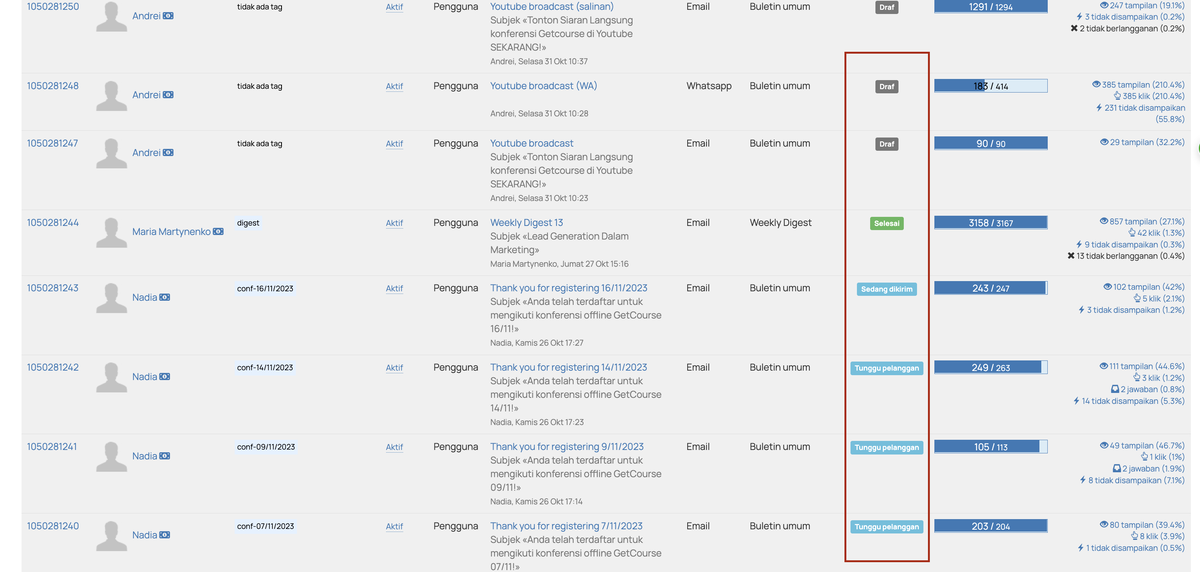
dalam pengaturan mailing pada bagian "Statistik mailing".
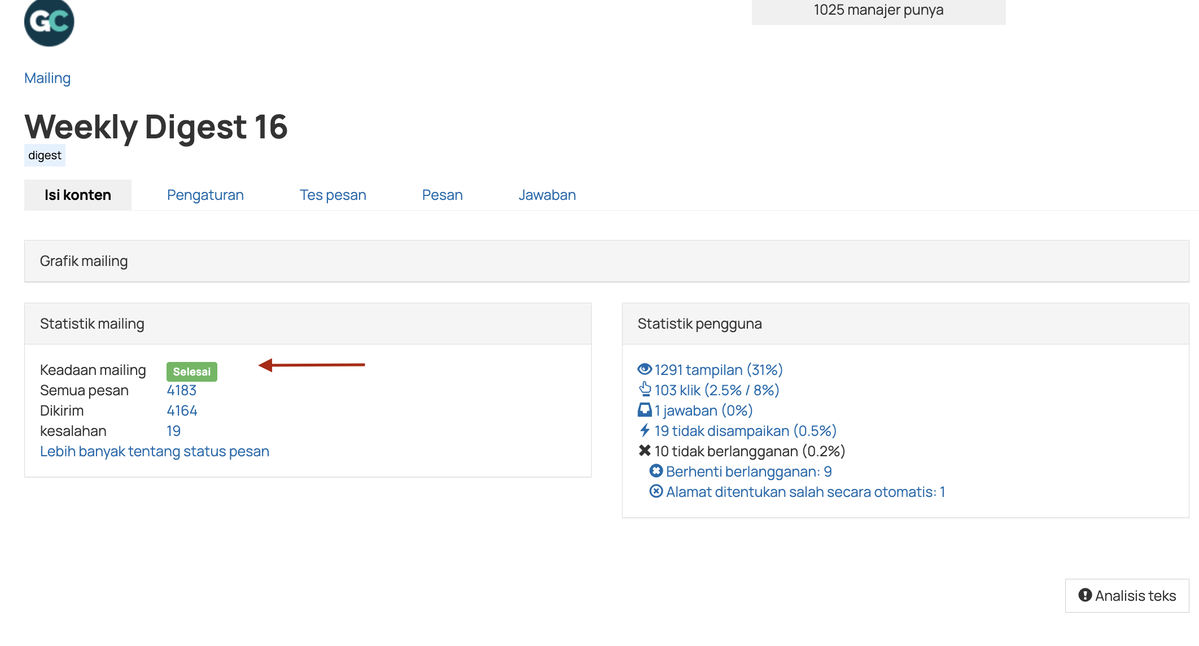
Status pesan
Pesan dapat memiliki status sebagai berikut:
Dalam antrian — pesan telah berada dalam antrian untuk dikirim, misalnya, melalui sistem throttling, namun belum dikirim ke server.
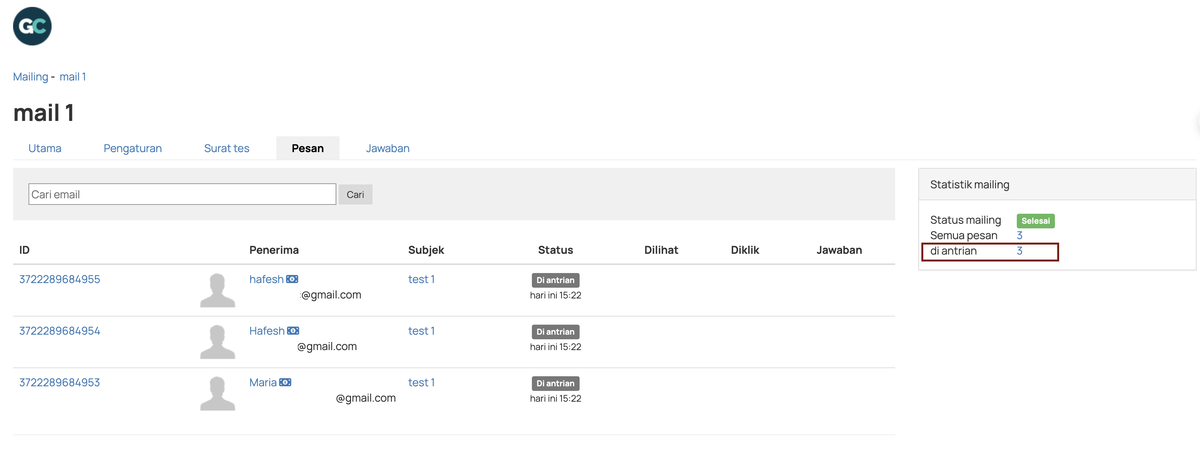
Catatan:
Pesan yang sudah siap untuk dikirim dapat dibatalkan dengan mengubah email yang bersangkutan ke status «Draf».
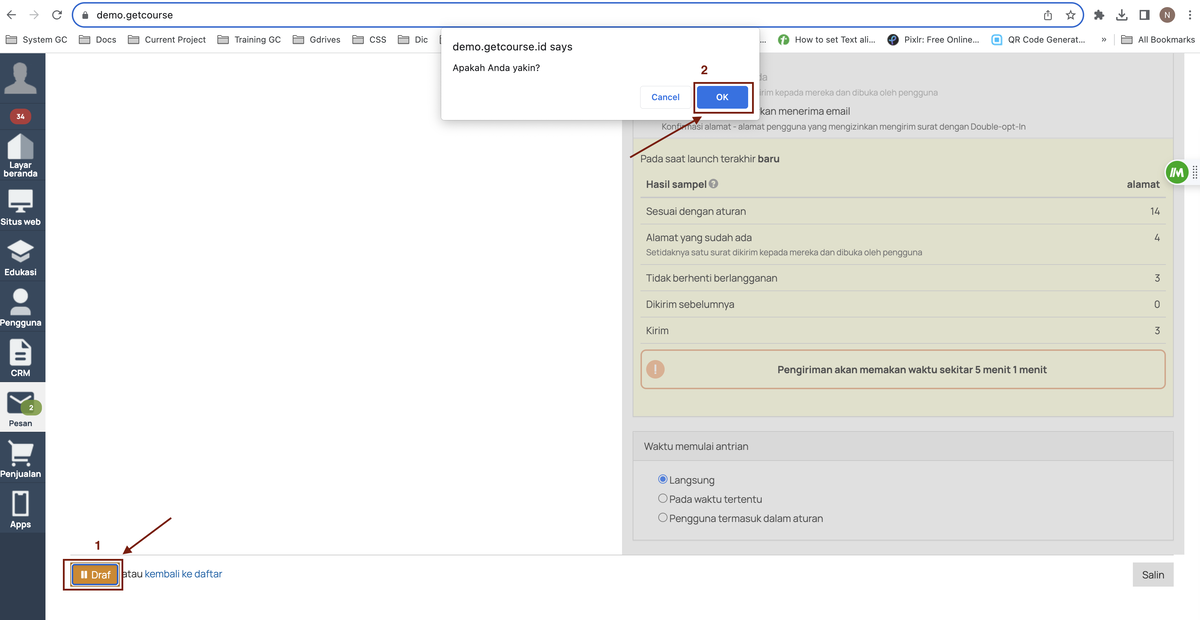 "
alt="
"
alt="Mengubah status mailing ke "draf"
" style="" />Mengubah status mailing ke "draf"
Sedang dikirim— Pesan telah dikirim ke server pengirim dan menunggu untuk dikirim ke pengguna. Tidak ada cara untuk membatalkan pesan tersebut.
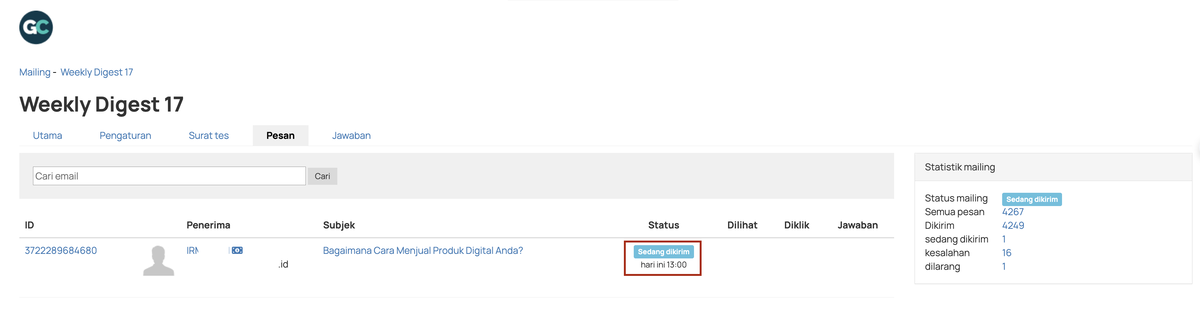
Catatan:
Jika, saat mengirim campaign email, email tidak terkirim, maka akan dilakukan 4 kali percobaan otomatis untuk mengirim ulang pesan yang sudah ditentukan setelah 10, 30, 60, dan 120 menit dari percobaan pengiriman pertama.
Saat percobaan ini berlangsung, email akan berada dalam status «Sedang dikirim».
- Terkirim -pesan berhasil dikirim ke pengguna
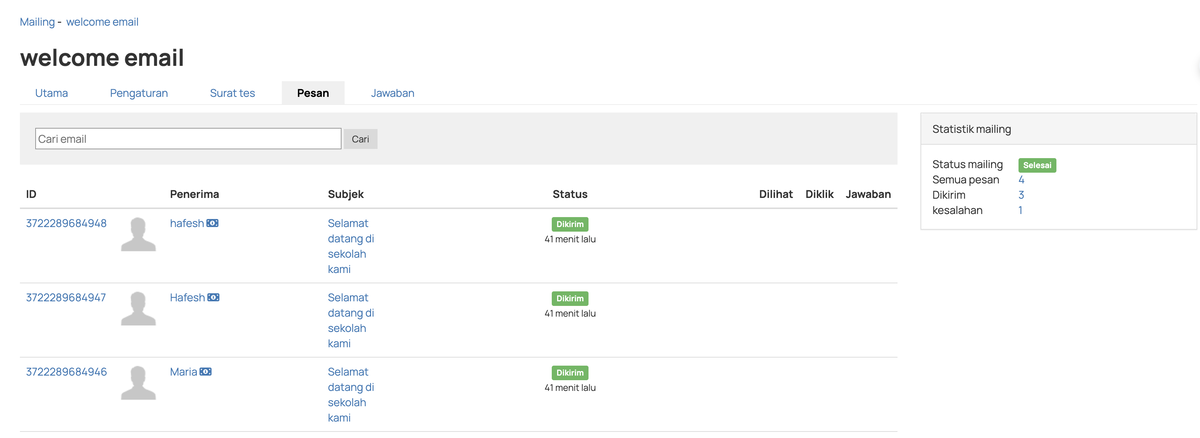
- Dijawab - jika pengguna membalas pesan dari kotak masuk email mereka.
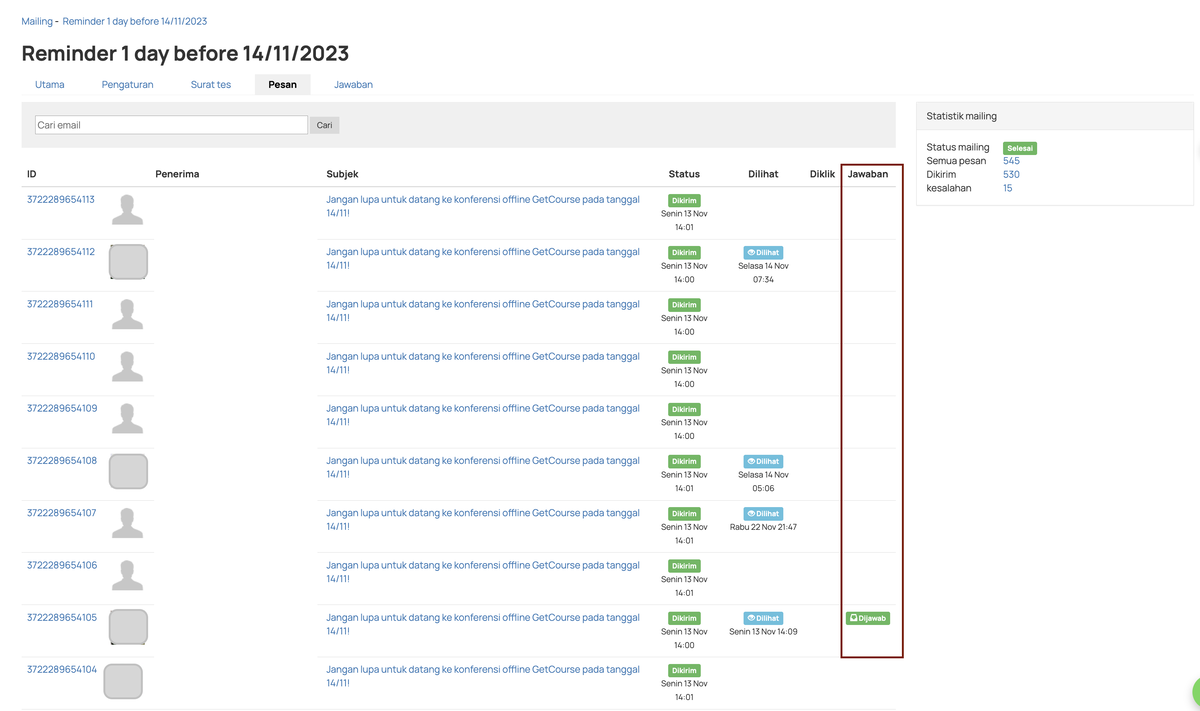
Tanggapan serupa ditampilkan pada tab " Jawaban" di bagian «Pesan — Mailing» dan di dalam mailing itu sendiri, serta dalam halaman «Kotak Masuk»
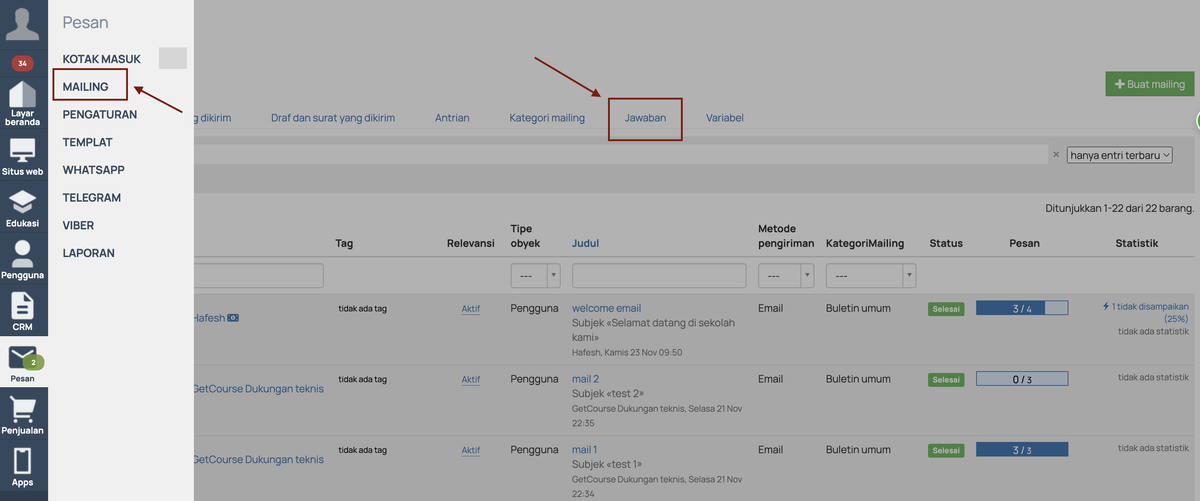
Catatan:
Jawaban atau tanggapan email dari Admin tidak akan terlihat disistem.
- Dilihat — jika pengguna membuka pesan yang Anda kirimkan.
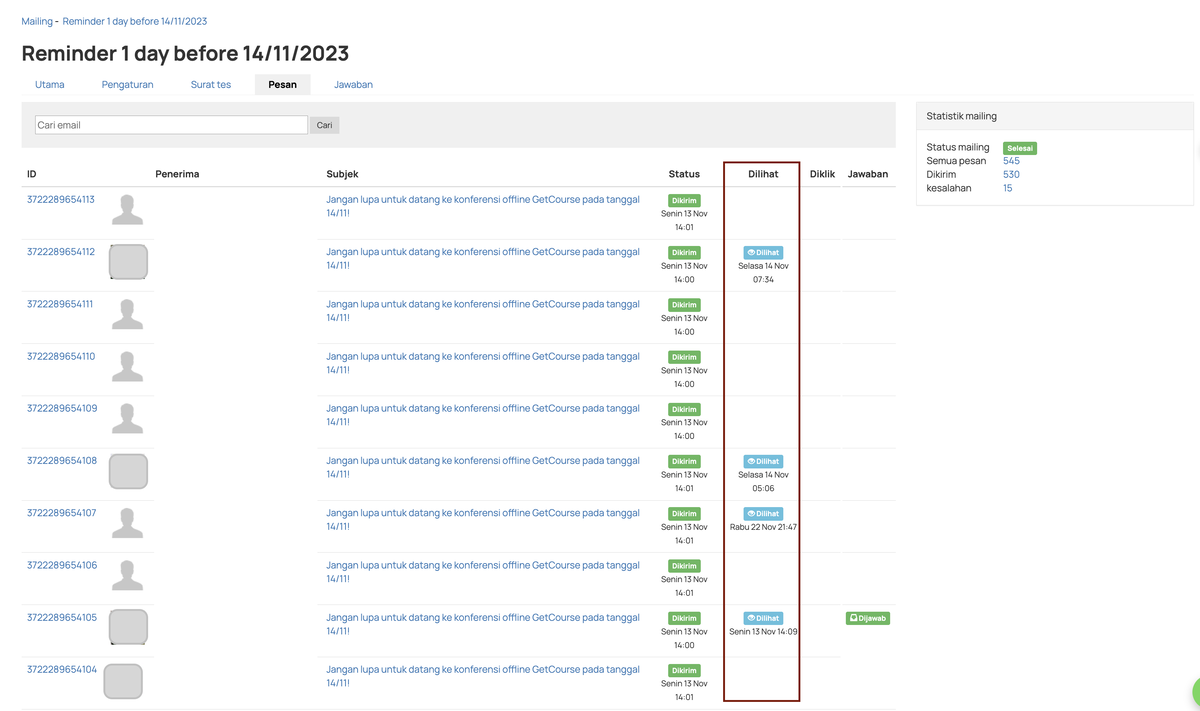
Catatan:
Saat ini untuk Telegram, WhatsApp, dan SMS, tampilan pesan yang sudah dilihat oleh penerima akan tercatat pada saat tautan diklik ketika opsi «Tarik tautan untuk penghitungan klik» diaktifkan pada tab «Pengaturan»;
- Diklik — jika pengguna mengikuti tautan dari pesan yang Anda kirimkan.
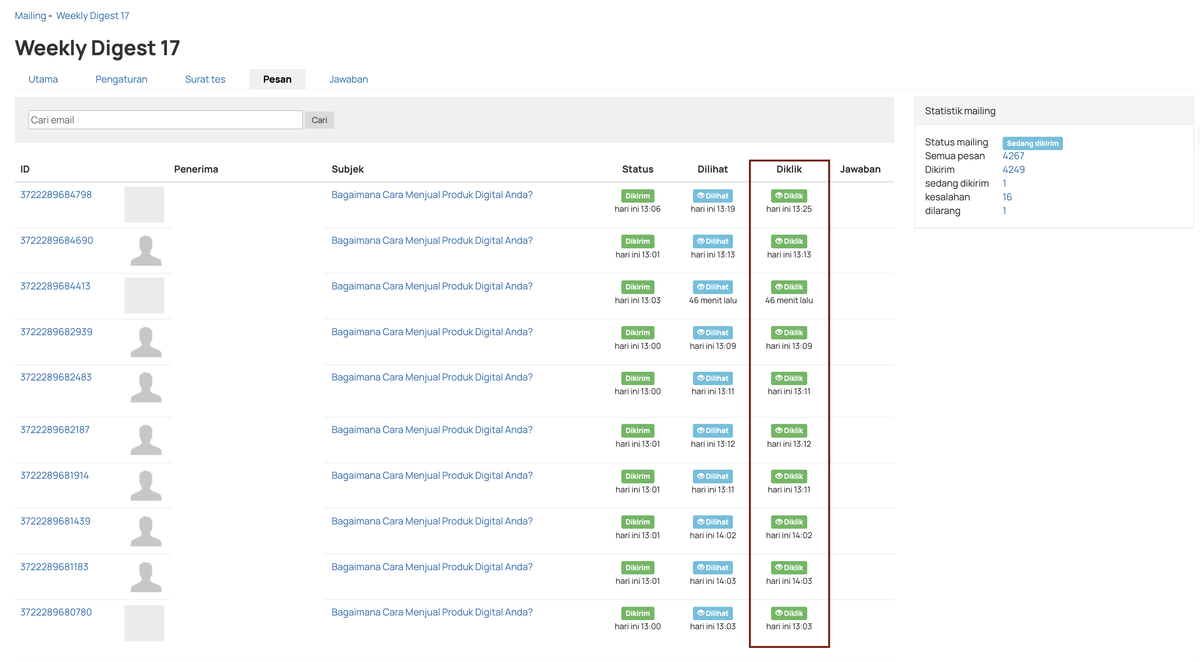
Untuk pengiriman pesan dengan transportasi selain email, opsi «Tarik tautan untuk penghitungan klik» juga harus diaktifkan pada tab «Pengaturan».
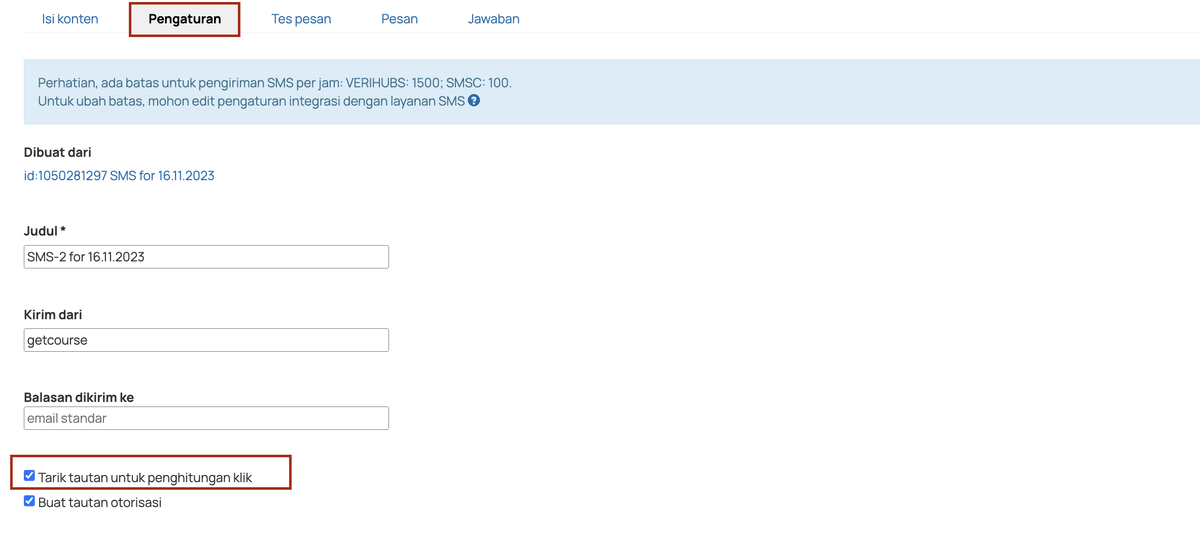
Dibatalkan — jika: Penerima telah keluar dari segmen yang menjadi tujuan pengiriman email.
- Selain itu, hal ini terjadi setelah dimulainya pengiriman email, tetapi sebelum pesan dikirim kepada user.
- Batas pesan per hari telah tercapai karena pembatasan dalam tarif Uji Coba atau jika domain Anda sendiri tidak ditautkan .
- Tarif saat ini telah kedaluwarsa dan akun telah diblokir pada saat pesan dikirim.
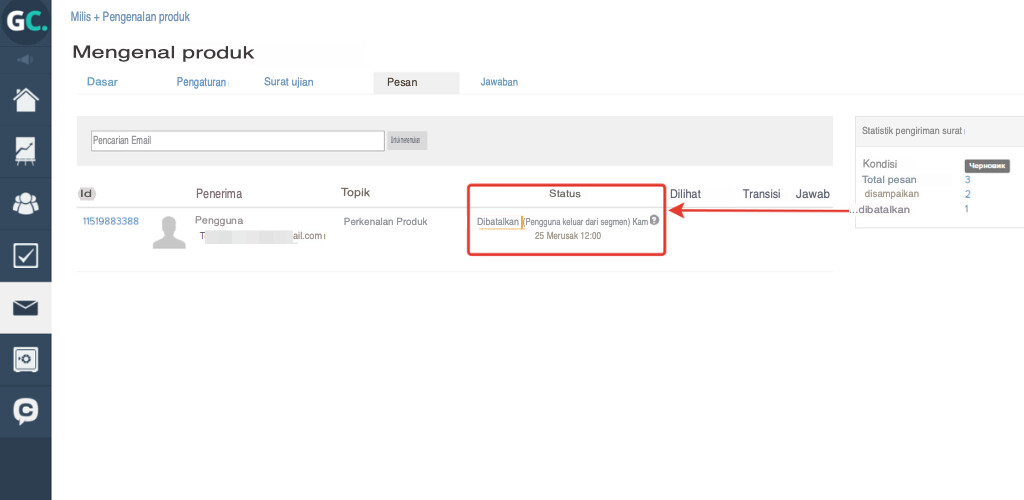
Dilarang — jika:
- Pada saat mengirim pesan, penerima telah berhenti berlangganan dari kategori di mana buletin tersebut berada.
- Penerima tidak memiliki akses ke media yang digunakan untuk mengirim pesan. Misalnya, tidak ada bot yang terhubung ke profil Telegram.
- Penerima diblokir.
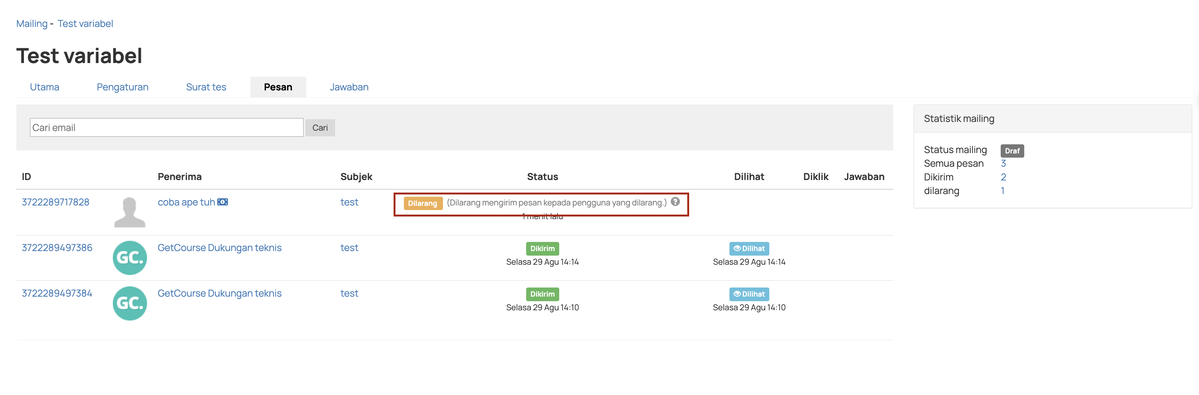
Berhenti berlangganan — jika pengguna berhenti berlangganan dari layanan email. Selain itu, pengguna dapat menandai pesan sebagai Spam. Hal ini berdampak negatif pada reputasi pengirim.
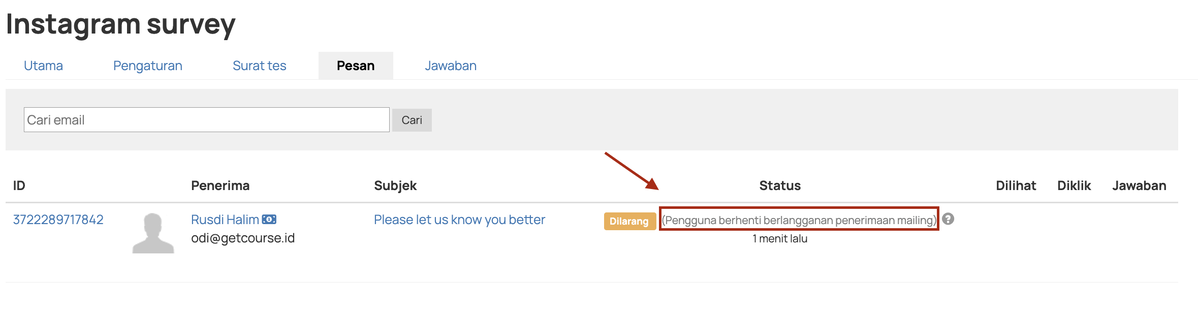
Kesalahan — Jika, saat mencoba mengirim pesan, pesan ditolak oleh layanan email, maka detail yang menjelaskan kesalahan akan muncul pada sistem.
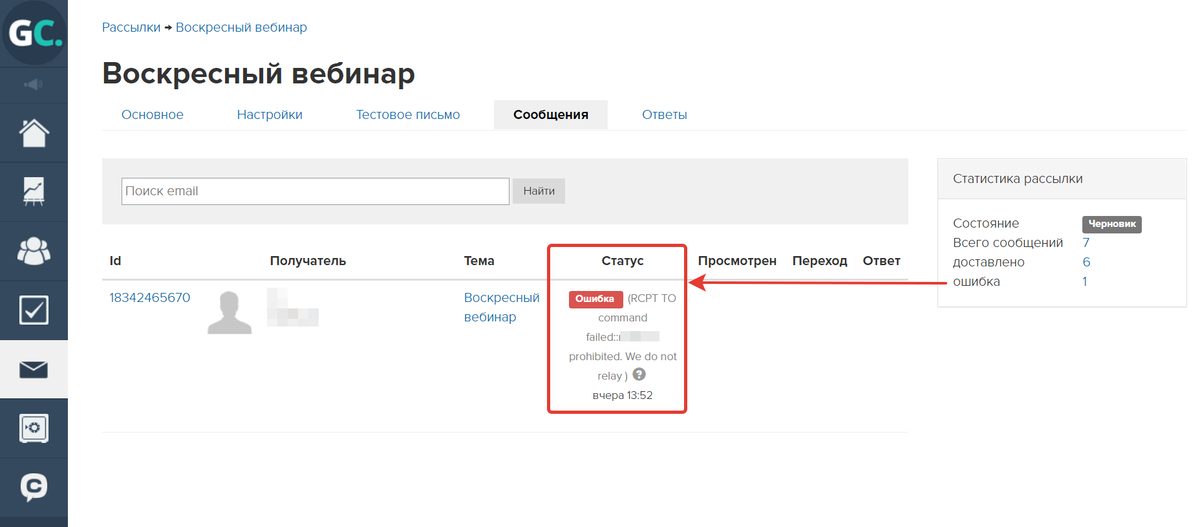
Bagaimana cara mengirim ULANG pesan dengan status «kesalahan» ?
Pesan dengan status «Dilarang», «Dibatalkan», dan «Kesalahan» dapat dikirim ulang dengan menggunakan tombol dengan nama yang sama di dalam fitur pesan.
Untuk melakukan ini, caranya:
Buka fitur «pesan» dari dalam email atau milis itu sendiri, atau dari pada tab «Pesan» atau dari kartu pengguna (user profil).
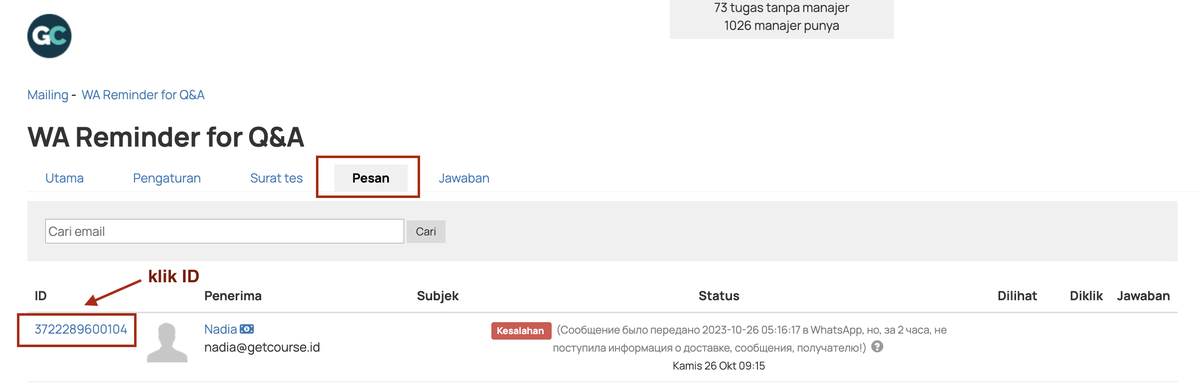
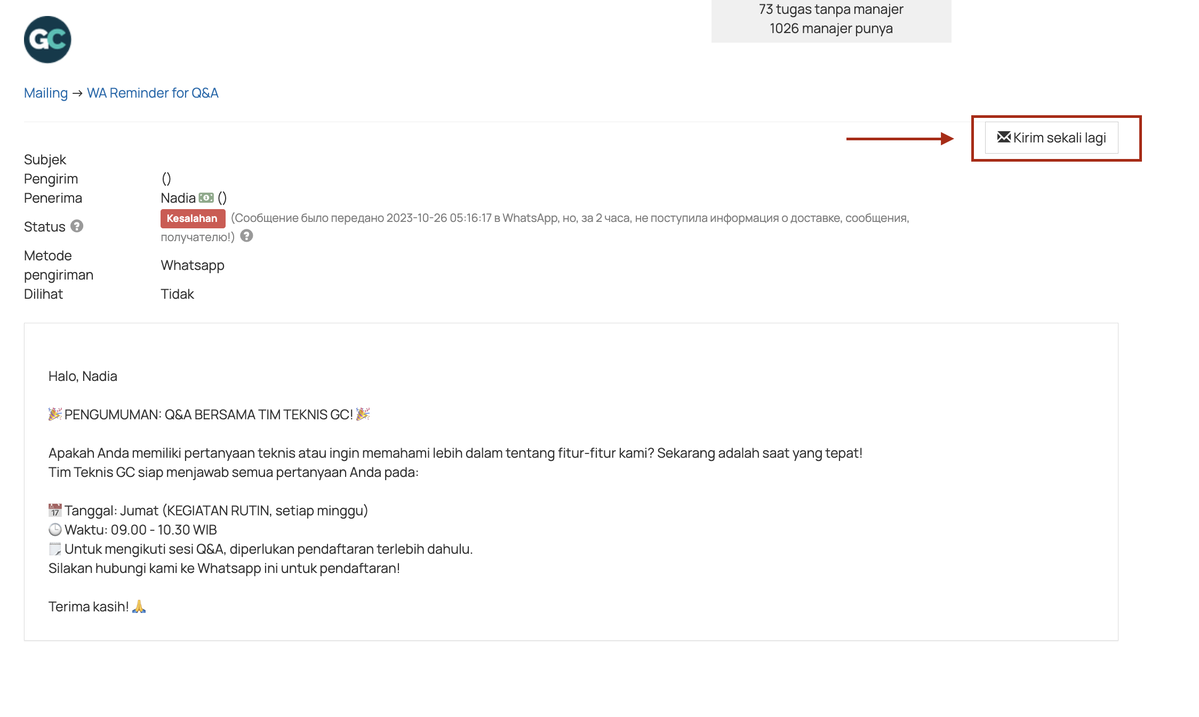

Download our app
Available in
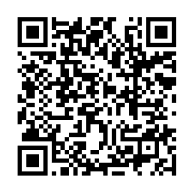
Available in
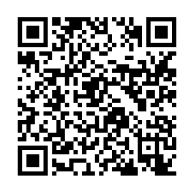
Kami menggunakan teknologi cookies di situs web kami untuk mempersonalisasi konten dan iklan, menyediakan fitur media, dan menganalisis traffic kami. Dengan menggunakan situs web GetCourse, Anda setuju dengan Kebijakan Privasi kami, Kebijakan Cookie

silakan masuk